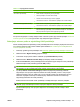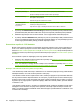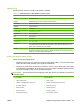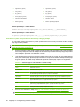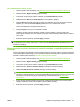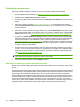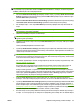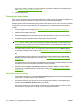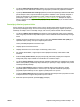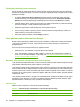HP CM8060/CM8050 Color MFP with Edgeline Technology - Vodič za administratora sustava
NAPOMENA: Neki korisnici mogli bi pokušati koristiti značajku SAMBA kako bi dobili zajedničku mapu
na poslužitelju koji nije Windows. Kako bi SAMBA bila kompatibilna s uređajem, morate konfigurirati
SAMBA poslužitelj tako da koristi priključak 445.
1. Na stranici Network Folder Setup (Postavljanje mrežne mape), u području Quick Access Folder
Settings (Postavke mape za brzi pristup) pritisnite Add Folder (Dodaj mapu) ili odaberite mapu i
pritisnite Edit Folder (Uredi mapu).
2. Odaberite Standard Quick Access Folder Settings (Postavke standardne mape za brzi pristup)
ili Personal Quick Access Folder Settings (Postavke osobne mape za brzi pristup)
3. Ako dodajete mapu, u okvir ispod Alias Name (Pseudonim) utipkajte naziv koji ćete koristiti za
mapu.
NAPOMENA: Osobna mapa za brzi pristup trebala bi se konfigurirati samo kad koristite Microsoft
Active Directory kao LDAP poslužitelj.
4. Odaberite poslužitelj na kojemu se nalazi mapa.
NAPOMENA: Mapa mora već postojati na mreži. Novu mapu ne možete stvoriti korištenjem
ugrađenog web-poslužitelja.
5. Utipkajte put za mrežnu mapu u okvir ispod UNC Path Name (UNC naziv puta). UNC putovi slijede
sljedeći format:
\\naziv poslužitelja\zajednički naziv\naziv mape
6. U području Authentication Settings (Postavke provjere valjanosti) odaberite metodu za provjeru
valjanosti. Možete koristiti mrežne ovlasti svakog od korisnika ili unijeti zajedničko korisničko ime
i lozinku koje će koristiti svi korisnici.
NAPOMENA: Pristup značajki mrežne mape možete ograničiti tako da ograničite pristup za skup
dozvola ili pristup pojedinačnim korisničkim računima. Za korisnike koji imaju pristup, svaki korisnik
mora imati i dozvolu za pisanje u mrežnu mapu.
Ako korisnik pripada skupu dozvola, konfigurirajte skup dozvola za pristup ili ograničavanje. Vidi
Skupovi dozvola na stranici 66.
Za korisnike koji su prijavljeni putem pojedinačnih korisničkih računa konfigurirajte pristup za
svakog korisnika pojedinačno. Vidi
Stvaranje korisničkih i skupnih računa na stranici 70.
Pristup možete ograničiti i u operativnom sustavu Microsoft Windows kontrolirajući koji korisnici
imaju pristup za pisanje u mapu. Kako biste konfigurirali taj pristup, desnom tipkom miša pritisnite
naziv mape, pritisnite Properties (Svojstva) i odaberite karticu Security (Sigurnost). Postavite
odgovarajući pristup za pisanje za svakog korisnika ili skupinu.
7. Pritisnite Verify Access (Provjeri pristup) kako biste se uvjerili da je pristup mapi ispravno
postavljen. Ako mapa zahtijeva provjeru korisnika, od vas će se zatražiti korisničko ime i lozinka.
8. U području Default Notification Settings (Zadane postavke obavješćivanja) odaberite kada želite
primiti obavijest: nikad, uvijek ili kad dođe do pogreške. Odaberite i način primanja obavijesti: e-
poštom ili ispisivanjem. Ako odaberete e-poštu, morate omogućiti značajku e-pošte. Vidi
Napredno
postavljanje e-pošte na stranici 45. Obavijest se šalje na adresu e-pošte korisniku koji je trenutno
prijavljen, ako je adresa dostupna, ili na zadanu adresu e-pošte uređaja.
9. Za svaku mapu za brzi pristup odaberite zadane postavke skeniranja za datoteke koje se šalju u
tu mapu. To su iste opcije koje su dostupne na upravljačkoj ploči uređaja. Ako se datoteka šalje u
HRWW Daljinsko konfiguriranje postavki uređaja 53